
КАТЕГОРИИ:
Архитектура-(3434)Астрономия-(809)Биология-(7483)Биотехнологии-(1457)Военное дело-(14632)Высокие технологии-(1363)География-(913)Геология-(1438)Государство-(451)Демография-(1065)Дом-(47672)Журналистика и СМИ-(912)Изобретательство-(14524)Иностранные языки-(4268)Информатика-(17799)Искусство-(1338)История-(13644)Компьютеры-(11121)Косметика-(55)Кулинария-(373)Культура-(8427)Лингвистика-(374)Литература-(1642)Маркетинг-(23702)Математика-(16968)Машиностроение-(1700)Медицина-(12668)Менеджмент-(24684)Механика-(15423)Науковедение-(506)Образование-(11852)Охрана труда-(3308)Педагогика-(5571)Полиграфия-(1312)Политика-(7869)Право-(5454)Приборостроение-(1369)Программирование-(2801)Производство-(97182)Промышленность-(8706)Психология-(18388)Религия-(3217)Связь-(10668)Сельское хозяйство-(299)Социология-(6455)Спорт-(42831)Строительство-(4793)Торговля-(5050)Транспорт-(2929)Туризм-(1568)Физика-(3942)Философия-(17015)Финансы-(26596)Химия-(22929)Экология-(12095)Экономика-(9961)Электроника-(8441)Электротехника-(4623)Энергетика-(12629)Юриспруденция-(1492)Ядерная техника-(1748)
Программирование программа алгоритм
|
|
|
|
End
Else
End
Begin
Const
Begin
Begin
Var
Begin
Type
Const
Const
Bound = 10;
Title = 'Скорость бега';
pi = 3.1415926;
После объявления именованной константы в программе вместо самой константы можно использовать ее имя.
В отличие от переменной, при объявлении константы тип явно не указывают. Тип константы определяется ее видом, например:
· 125 — константа целого типа;
· 0.0 — константа вещественного типа;
· ' выполнить ' — строковая константа;
· ' \' — символьная константа.
Инструкция присваивания
Инструкция присваивания является основной вычислительной инструкцией. Если в программе надо выполнить вычисление, то нужно использовать инструкцию присваивания.
В результате выполнения инструкции присваивания значение переменной меняется, ей присваивается значение.
В общем виде инструкция присваивания выглядит так: Имя: = Выражение;
где:
· Имя — переменная, значение которой изменяется в результате выполнения инструкции присваивания;
·: = — символ инструкции присваивания.
· Выражение — выражение, значение которого присваивается переменной, имя которой указано слева от символа инструкции присваивания.
Пример:
Surama:= Сеnа * Kol; Skidka:= 10; Found:= False;
Выражение
Выражение состоит из операндов и операторов. Операторы находятся между операндами и обозначают действия, которые выполняются над операндами. В качестве операндов выражения можно использовать: переменную, константу, функцию или другое выражение. Основные алгебраические операторы приведены в табл. 4.
Таблица 1.4. Алгебраические операторы
| Оператор | Действие |
| + | Сложение |
| - | Вычитание |
| * | Умножение |
| / | Деление |
| DIV | Деление нацело |
| MOD | Вычисление остатка от деления |
При записи выражений между операндом и оператором, за исключением операторов DIV и MOD, пробел можно не ставить.
Результат применения операторов +, -, * и / очевиден.
Оператор DIV позволяет получить целую часть результата деления одного числа на другое. Например, значение выражения is DIV i равно 2.
Оператор MOD, деление по модулю, позволяет получить остаток от деления одного числа на другое. Например, значение выражения 15 MOD 7 равно 1.
В простейшем случае выражение может представлять собой константу или переменную.Примеры выражений:
123 0.001 i+1
А + В/С Summa*0.75 (В1+ВЗ+ВЗ)/3 Cena MOD 100
При вычислении значений выражений следует учитывать, что операторы имеют разный приоритет. Так у операторов *, /, DIV, MOD более высокий приоритет, чем у операторов + и -.
Приоритет операторов влияет на порядок их выполнения. При вычислении значения выражения в первую очередь выполняются операторы с более высоким приоритетом. Если приоритет операторов в выражении одинаковый, то сначала выполняется тот оператор, который находится левее.
Для задания нужного порядка выполнения операций в выражении можно использовать скобки, например:
(r1+r2+r3)/(r1*r2*r3)
Выражение, заключенное в скобки, трактуется как один операнд. Это означает, что операции над операндами в скобках будут выполняться в обычном порядке, но раньше, чем операции над операндами, находящимися за скобками. При записи выражений, содержащих скобки, должна соблюдаться парность скобок, т. е. число открывающих скобок должно быть равно числу закрывающих скобок. Нарушение парности скобок — наиболее распространенная ошибка при записи выражений.
Тип выражения
Тип выражения определяется типом операндов, входящих в выражение, и зависит от операций, выполняемых над ними. Например, если оба операнда, над которыми выполняется операция сложения, целые, то очевидно, что результат тоже является целым. А если хотя бы один из операндов дробный, то тип результата дробный, даже в том случае, если дробная часть значения выражения равна нулю.
Важно уметь определять тип выражения. При определении типа выражения следует иметь в виду, что тип константы определяется ее видом, а тип переменной задается в инструкции объявления. Например, константы о, 1 и -512 — целого типа (integer), а константы 1.0, 0.0 и 3.2Е-05 — вещественного типа (real).
В табл. 5 приведены правила определения типа выражения в зависимости от типа операндов и вида оператора.
Таблица 5. Правила определения типа выражения
| Оператор | Тип операндов | Тип выражения |
| *, +, - | Хотя бы один из операндов real | real |
| *, +, - | Оба операнда integer | integer |
| / | real или integer | Всегда real |
| DIV, MOD | Всегда integer | Всегда integer |
Выполнение инструкции присваивания
Инструкция присваивания выполняется следующим образом:
1. Сначала вычисляется значение выражения, которое находится справа от символа инструкции присваивания.
2. Затем вычисленное значение записывается в переменную, имя которой стоит слева от символа инструкции присваивания.
Например, в результате выполнения инструкций:
· i:=0; — значение переменной i становится равным нулю;
· а:=b+с; — значением переменной а будет число, равное сумме значений переменных ь и с;
· j:=j+1; — значение переменной j увеличивается на единицу.
Инструкция присваивания считается верной, если тип выражения соответствует или может быть приведен к типу переменной, получающей значение. Например, переменной типа real можно присвоить значение выражения, тип которого real или integer, а переменной типа integer можно присвоить значение выражения только типа integer.
Так, например, если переменные i и n имеют тип integer, а переменная d — тип real, то инструкции
i:=n/10; i:=1.0;
неправильные, а инструкция
d:=i+1; правильная.
Во время компиляции выполняется проверка соответствия типа выражения типу переменной. Если тип выражения не соответствует типу переменной, то компилятор выводит сообщение об ошибке:
Incompatible types... and...
где вместо многоточий указывается тип выражения и переменной. Например, если переменная п целого типа, то инструкция n: = m/2 неверная, поэтому во время компиляции будет выведено сообщение:
Incompatible types 'Integer' and.'Extended'.
Стандартные функции
Для выполнения часто встречающихся вычислений и преобразований язык Delphi предоставляет программисту ряд стандартных функций.
Значение функции связано с ее именем. Поэтому функцию можно использовать в качестве операнда выражения, например в инструкции присваивания. Так, чтобы вычислить квадратный корень, достаточно записать k:=Sqrt(n), где Sqrt — функция вычисления квадратного корня, п — переменная, которая содержит число, квадратный корень которого надо вычислить.
Функция характеризуется типом значения и типом параметров. Тип переменной, которой присваивается значение функции, должен соответствовать типу функции. Точно так же тип фактического параметра функции, т. е. параметра, который указывается при обращении к функции, должен соответствовать типу формального параметра. Если это не так, компилятор выводит сообщение об ошибке.
Математические функции
Математические функции (табл. 6) позволяют выполнять различные вычисления.
Таблица 6. Математические функции
| Функция | Значение |
| Аbs (n) | Абсолютное значение n |
| Sqrt (n) | Квадратный корень из n |
| Sqr (n) | Квадрат n |
| Sin (n) | Синус n |
| Cos (n) | Косинус n |
| Arctan (n) | Арктангенс n |
| Ехр(n) | Экспонента n |
| Ln(n) | Натуральный логарифм n |
| Rardom(n) | Случайное целое число в диапазоне от 0 до n- 1 |
Величина угла тригонометрических функций должна быть выражена в радианах. Для преобразования величины угла из градусов в радианы используется формула (а*з.141525б)/180, где: а— величина угла в градусах; 3.1415926 — число л. Вместо дробной константы 3.1415926 можно использовать стандартную именованную константу PI. В этом случае выражение пересчета угла из градусов в радианы будет выглядеть так: a*Pi/180.
Функции преобразования
Функции преобразования (табл. 7) наиболее часто используются в инструкциях, обеспечивающих ввод и вывод информации. Например, для того чтобы вывести в поле вывода (компонент Label) диалогового окна значение переменной типа real, необходимо преобразовать число в строку символов, изображающую данное число. Это можно сделать при помощи функции FloatToStr, которая возвращает строковое представление значения выражения, указанного в качестве параметра функции.
Например, инструкция Label1.caption:= FioatTostr(x) выводит значение переменной х в поле Label1.
Использование функций
Обычно функции используют в качестве операндов выражений. Параметром функции может быть константа, переменная или выражение соответствующего типа. Ниже приведены примеры использования стандартных функций и функций преобразования.
n:= Round((x2-x1)/dx);
x1:= (-b + Sqrt(d)) / (2*а);
m:= Random(10);
cena:= StrToInt(Edit1.Text);
Edit2.Text:= IntToStr(100);
mes:= 'x1=' + FloatToStr(xl);
Ввод данных
Наиболее просто программа может получить исходные данные из окна ввода или из поля редактирования (компонент Edit).
Ввод из окна ввода
Окно ввода — это стандартное диалоговое окно, которое появляется на экране в результате вызова функции inputBox. Значение функции inputBox — строка, которую ввел пользователь.
В общем виде инструкция ввода данных с использованием функции inputBox выглядит так:
Переменная:= InputBox(Заголовок, Подсказка, Значение);
где:
· Переменная — переменная строкового типа, значение которой должно быть получено от пользователя;
· Заголовок — текст заголовка окна ввода; Подсказка — текст поясняющего сообщения;
· Значение — текст, который будет находиться в поле ввода, когда окно ввода появится на экране.
Ниже в качестве примера приведена инструкция, используя которую можно получить исходные данные для программы пересчета веса из фунтов в килограммы. Окно ввода, соответствующее этой инструкции, приведено на рис. 3.
s:=InputBox('Пример', 'Введите что-нибудь', 'Привет');

Рис.3. Пример окна ввода
Если во время работы программы пользователь введет строку и щелкнет на кнопке ОК, то значением функции inputBox будет введенная строка. Если будет сделан щелчок на кнопке Cancel, то значением функции будет строка, переданная функции в качестве параметра значение.
Следует еще раз обратить внимание на то, что значение функции inputBox строкового (string) типа. Поэтому если программе надо получить число, то введенная строка должна быть преобразована в число при помощи соответствующей функции преобразования. Например, фрагмент программы пересчета веса из фунтов в килограммы, обеспечивающий ввод исходных данных из окна ввода, может выглядеть так:
s:=StrToInt(InputBox('Пример', 'Введите что-нибудь','10'));
Ввод из поля редактирования
Поле редактирования — это компонент Edit. Ввод данных из поля редактирования осуществляется обращением к свойству Text.
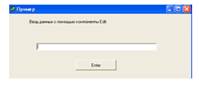
Рис. 4. Компонент Edit1 используется для ввода данных
На рис. 4 приведен вид диалогового окна программы в которой осуществляем ввод данных с помощью компонента Editl. Компонент Editl используется для ввода исходных данных. Инструкция ввода данных в этом случае будет иметь вид:
s:= Edit1.Text;
Вывод результатов
Наиболее просто программа может вывести результат своей работы в окно сообщения или в поле вывода (компонент Label) диалогового окна.
Вывод в окно сообщения
Окна сообщений используются для привлечения внимания пользователя. При помощи окна сообщения программа может, к примеру, проинформировать об ошибке в исходных данных или запросить подтверждение выполнения необратимой операции, например, удаления файла.
Вывести на экран окно с сообщением можно при помощи процедуры ShowMessage или функции MessageDlg.
Процедура ShowMessage выводит на экран окно с текстом и командной кнопкой ОК.
В общем виде инструкция вызова процедуры ShowMessage выглядит так:
ShowMessage(Сообщение);
где сообщение — текст, который будет выведен в окне.
На рис. 5 приведен вид окна сообщения, полученного в результате выполнения инструкции:
ShowMessage('Пример процедуры.');

Рис. 5. Пример окна сообщения
Следует обратить внимание на то, что в заголовке окна сообщения, выводимого процедурой ShowMessage, указано название приложения, которое задается на вкладке Application окна Project Options. Если название приложения не задано, то в заголовке будет имя исполняемого файла.
Функция MessageDig более универсальная. Она позволяет поместить в окно с сообщением один из стандартных значков, например "Внимание", задать количество и тип командных кнопок и определить, какую из кнопок нажал пользователь. На рис. 6 приведено окно, выведенное в результате выполнения инструкции
r:=MessageDlg('Файл будет удален.', mtWarning, [mbOk,mbCancel], 0);
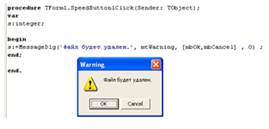
Рис. 6. Пример окна сообщения
Значение функции MessageDlg — число, проверив значение которого, можно определить, выбором какой командной кнопки был завершен диалог.
В общем виде обращение к функции MessageDig выглядит так:
Выбор: = MessageDlg(Сообщение, Тип, Кнопки, КонтекстСправки)
где:
· Сообщение — текст сообщения;
· Тип — тип сообщения. Сообщение может быть информационным, предупреждающим или сообщением о критической ошибке. Каждому типу сообщения соответствует определенный значок. Тип сообщения задается именованной константой (табл. 8);
Кнопки — список кнопок, отображаемых в окне сообщения. Список может состоять из нескольких разделенных запятыми именованных констант (табл.9). Весь список заключается в квадратные скобки.
Таблица 8. Константы функции MessageDlg
| Константа | Тип сообщения |
| mtWarning | Внимание |
| mtError | Ошибка |
| mtInformation | Информация |
| mtConfirmation | Подтверждение |
| mtCustom | Обычное |
Таблица 9. Константы функции MessageDlg
| Константа | Кнопка | Константа | Кнопка |
| mbYes | Yes | mb Abort | Abort |
| mbNo | No | mbRetry | Retry |
| mbOK | OK | mblgnore | Ignore |
| mbCancel | Cancel | mbAll | All |
| mbHelp | Help |
Например, для того чтобы в окне сообщения появились кнопки ОК и Cancel, список Кнопки должен быть таким:
[mbOK,mbCancel]
Кроме приведенных констант можно использовать константы: mbokcancel, mbYesNoCancel и mbAbortRetryIgnore. Эти константы определяют наиболее часто используемые в диалоговых окнах комбинации командных кнопок.
Контекст справки — параметр, определяющий раздел справочной системы, который появится на экране, если пользователь нажмет клавишу <F1>. Если вывод справки не предусмотрен, то значение параметра КонтекстСправки должно быть равно нулю.
Значение, возвращаемое функцией MessageDig (табл. 10), позволяет определить, какая из командных кнопок была нажата пользователем.
Таблица 10. Значения функции MessageDlg
| Значение функции MessageDig | Диалог завершен нажатием кнопки |
| mrAbort | Abort |
| mrYes | Yes |
| mrOk | Ok |
| mrRetry | Retry |
| mrNo | No |
| mrCancel | Cancel |
| mrIgnore | Ignore |
| mrAll | All |
Вывод в поле диалогового окна
Часть диалогового окна, предназначенная для вывода информации, называется полем вывода, или полем метки. Поле вывода — это компонент Label.
Содержимое поля вывода определяется значением свойства Caption. Изменить значение свойства Caption, как и большинства свойств других компонентов, можно как во время разработки формы приложения, так и во время работы программы.
Для того чтобы во время работы программы изменить содержимое поля вывода, например, вывести в поле результат работы программы, нужно присвоить свойству новое значение.
Свойство Caption символьного типа. Поэтому для того, чтобы во время работы программы вывести в поле метки числовое значение, нужно преобразовать число в строку, например, при помощи функции FloatToStr или IntToStr.
Процедуры и функции
При программировании в Delphi работа программиста заключается в основном в разработке процедур (подпрограмм) обработки событий.
При возникновении события автоматически запускается процедура обработки события, которую и должен написать программист. Задачу вызова процедуры обработки при возникновении соответствующего события берет на себя Delphi.
В языке Object Pascal основной программной единицей является подпрограмма. Различают два вида подпрограмм: процедуры и функции. Как процедура, так и функция, представляют собой последовательность инструкций, предназначенных для выполнения некоторой работы. Чтобы выполнить инструкции подпрограммы, надо вызвать эту подпрограмму. Отличие функции от процедуры заключается в том, что с именем функции связано значение, поэтому имя функции можно использовать в выражениях.
Структура процедуры
Процедура начинается с заголовка, за которым следуют: П раздел объявления констант;
· раздел объявления типов;
· раздел объявления переменных;
· раздел инструкций.
В общем виде процедура выглядит так:
procedure Имя (СписокПараметров);
// здесь объявления констант
// здесь объявления типов var
// здесь объявления переменных
// здесь инструкции программы
end;
Заголовок процедуры состоит из слова procedure, за которым следует имя процедуры, которое используется для вызова процедуры, активизации ее выполнения. Если у процедуры есть параметры, то они указываются после имени процедуры, в скобках. Завершается заголовок процедуры символом "точка с запятой".
Если в процедуре используются именованные константы, то они объявляются в разделе объявления констант, который начинается словом const.
За разделом констант следует раздел объявления типов, начинающийся словом type.
После раздела объявления типов идет раздел объявления переменных, в котором объявляются (перечисляются) все переменные, используемые в программе. Раздел объявления переменных начинается словом var.
За разделом объявления переменных расположен раздел инструкций. Раздел инструкций начинается словом begin и заканчивается словом end, за которым следует символ "точка с запятой". В разделе инструкций находятся исполняемые инструкции процедуры.
Ниже в качестве примера приведен фрагмент программы вычисления стоимости покупки — процедура Summa.
procedure Summa;
cena: real; // цена
kol: integer; // количество
s: real; // сумма
mes: string[255]; // сообщение
cena:= StrToFloat(Form1.Edit1.Text);
kol:= StrToInt(Form1.Edit2.Text);
s:= cena * kol; if s > 500 then
s:= s * 0.9;
mes:= 'Предоставляется скидка 10%'
+ #13; end; mes:= mes+ 'Стоимость покупки: '
+ FloatToStrF(s,ffFixed,4,2) +' руб.';
Forml.Label3.Caption:= mes; end;
Структура функции
Функция начинается с заголовка, за которым следуют разделы объявления констант, типов и переменных, а также раздел инструкций.
Объявление функции в общем виде выглядит следующим образом:
function Имя (Список Параметров): Тип;
const // начало раздела объявления констант
type // начало раздела объявления типов
var // начало раздела объявления переменных
begin // начало раздела инструкций
result:= Значение; // связать с именем функции значение
end;
Заголовок функции начинается словом function, за которым следует имя функции. После имени функции в скобках приводится список параметров, за которым через двоеточие указывается тип значения, возвращаемого функцией (тип функции). Завершается заголовок функции символом "точка с запятой".
За заголовком функции следуют разделы объявления констант, типов и переменных.
В разделе инструкций, помимо переменных, перечисленных в разделе описания переменных, можно использовать переменную result. По завершении выполнения инструкций функции значение этой переменной становится значением функции. Поэтому среди инструкций функции обязательно должна быть инструкция, присваивающая переменной result значение. Как правило, эта инструкция является последней исполняемой инструкцией функции.
Ниже в качестве примера приведена функция FuntToKg, которая пересчитывает вес из фунтов в килограммы:
// Пересчет веса из фунтов в килограммы
function FuntToKg(f:real):real;
// в России 1 фунт равен 409,5 гр.
К=0.4095; // коэф. Пересчета
result:=f*K;
end;
Запись инструкций программы
Одну инструкцию от другой отделяют точкой с запятой или, другими словами, в конце каждой инструкции ставят точку с запятой.
Хотя в одной строке программы можно записать несколько инструкций, как правило, каждую инструкцию программы записывают в отдельной строке.
Некоторые инструкции (if, case, repeat, while и др.) принято записывать в несколько строк, используя для выделения структуры инструкции отступы. Ниже приведен пример инструкции, которая записана в несколько строк и с использованием отступов:
if d >= 0 then begin
x1:=(-b+Sqrt(d))/(2*a);
x2:=(-b-Sqrt(d))/(2*a);
ShowMessage('x1='+FloatToStr(xl) +
'x2='+FloatToStr(x2));
ShowMessage('Уравнение не имеет корней.');
Следует обратить внимание на то, что слова then и else записаны одно под другим (с одинаковым отступом) и с отступом относительно слова if. Слово end располагается под словом begin, а инструкции между begin и end размещаются одна под другой, но с отступом относительно begin.
Приведенную выше инструкцию можно записать и так:
if d >= 0 then begin
x1:=(-b+Sqrt(d))/(2*a);
x2:=(-b-Sqrt(d))/(2*a);
ShowMessage('x1='+FloatToStr(x1)+'x2='+FloatToStr(x2));
else ShowMessage('Уравнение не имеет корней.');
Однако первый вариант лучше, т. к. он отражает структуру алгоритма, реализуемого инструкцией. С первого взгляда видна группа инструкций, которая будет выполнена, если условие d >= о выполняется (в этом случае будут вычислены значения переменных xl и х2), и инструкция, которая будет выполнена, если условие d >=o не выполняется.
Длинные выражения тоже могут быть записаны в несколько строк. Разорвать выражение и перенести оставшуюся часть на следующую строку можно практически в любом месте. Нельзя разрывать имена переменных, числовые и строковые константы, а также составные операторы, например, оператор присваивания.
Ниже приведен пример записи выражения в несколько строк:
st:= 'Корни уравнения'+ #13
+'x1=' + FloatToStr(x1)+ #13 +'х2=' + FloatToStr(x2);
Еще один момент, на который следует обратить внимание. Компилятор игнорирует "лишние" пробелы и пустые строки. Так, он игнорирует все пробелы в начале строки. Кстати, это и позволяет записывать инструкции с отступами. Не требуются пробелы при записи арифметических и логических выражений (условий), списков параметров. Однако при их использовании программа легче воспринимается. Сравните два варианта записи инструкции присваивания:
x1:=(-b+Sqrt(d))/(2*a);
x1:= (-b + Sqrt(d)) / (2 * а);
Очевидно, что второй вариант воспринимается лучше.
Для облегчения понимания логики работы программы в текст программы нужно включать поясняющий текст — комментарии. В общем случае комментарии заключают в фигурные скобки. Открывающая скобка помечает начало комментария, закрывающая — конец. Если комментарий однострочный или находится после инструкции, то перед комментарием ставят две наклонные черты.
Ниже приведен пример раздела объявления переменных, в котором использованы оба способа записи комментариев:
|
|
|
|
|
Дата добавления: 2014-11-25; Просмотров: 527; Нарушение авторских прав?; Мы поможем в написании вашей работы!